
안녕하세요, 오늘은 여러분들께 qr코드 스캔하는 방법 에 대해서 3가지를 알아보려고 하는데요. 최근에 친구가 snl이 당첨되어 박해수씨 편을 보러갔습니다. 헌데 들어가기전 본인을 인증하기위해 qr코드를 통해 코드를 스캔하여 동의서를 작성하여야 됐는데요. 처음에는 잘몰라 당황하였지만 qr코드 스캔하는 방법을 찾아보고 저도 몇가지를 알게 되어 여러분들께알려드리니 저처럼 모르셨던 분들이 계시다면 아래의 3가지 방법을 통해 여러분들이 원하시는 방법으로 해보시기 바랍니다. 그럼 시작해볼까요?
qr코드
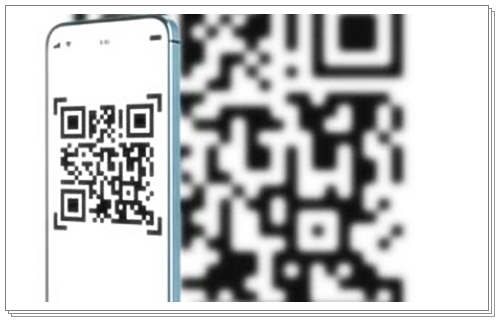
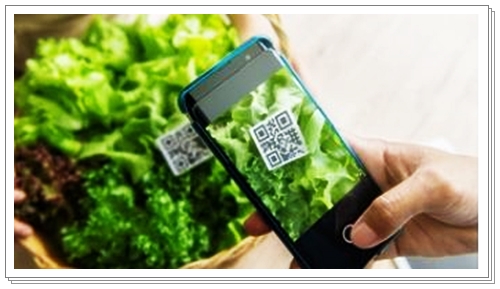

qr코드는 요즘 현대시대에 다양하게 쓰이고 있습니다. 모양은 정사각형으로 불규칙한 마크가 하나 들어 있음을 알수 있습니다. 이를 qr코드라 하며 뜻은 영어로 quick response 이며 한국말로는 빠른응답이라는 뜻입니다. 예전에는 바코드를 썼지만 지금은 한층 진보한 코드로 기존의 배열과는 다르게 인터넷주소, 사진, 동영상, 지도, 명함 정보 등을 모두 다룰수 있으며 홍보 및 마케팅의 수단으로 사용되면서 지금 온라인, 오프라인 등에서 다양하게 사용하고 있다고 하는데요.
예를 들어 여러분들이 사용하시는 백화점, 쇼핑몰, 음식점, 인터넷상품/구매 등 여러곳에서 qr코드를 발견하실수 있으며 흔하게는 계좌송금을 하기위해서도 요즘은 qr코드가 많이 쓰입니다. 그리고 제가 위에서 말씀드렸던대로 본인을 인증하기위해서도 qr코드가 많이 쓰인다고 하는데요. 아래에서 qr코드 스캔하는 방법에 대해서 알려드리며 그전 공인인증서를 발급하는 방법과 스마트폰 도용을 방지하는 내용들도 함께 넣어놓겠으니 같이 읽어보시고 도움받아보시기 바라겠습니다.
qr코드 스캔 외 도움되는 글
qr코드 스캔하는 방법 외 아래에서 도움되는 글들을 넣어두려고 하는데요. 요즘 인터넷 사용이 빈번해짐에따라 개인정보노출의 문제가 되고 있습니다. 도용방지하는 방법 및 공인인증서 발급 방법도 같이 알아보시기 바랍니다.
qr코드 스캔하는 방법 3가지
qr코드 스캔하는 방법에 대해서 3가지를 알아볼껀데요. 차근차근 설명하여 드리겠으니 따라하여 주시기 바라며 방법은 매우 간단하니 없으신 앱이 있으시면 다운을 받아 해보시기 바랍니다. 제가 알려드리는것은 안드로이드, 아이폰 상관없이 모두 사용하실수 있으세요.
1. 핸드폰 카메라 이용하기
모두 핸드폰을 켜주셔서 qr코드 스캔을 사용을 하시면 되는데요. 제 핸드폰은 참고로 갤럭시( 안드로이드 ) 입니다. 아이폰이신분들도 똑같이 카메라 부분을 클릭하여 주세요. 메인의 대부분 카메라 아이콘이 있을꺼에요. 그부분을 클릭하여 주십시오.
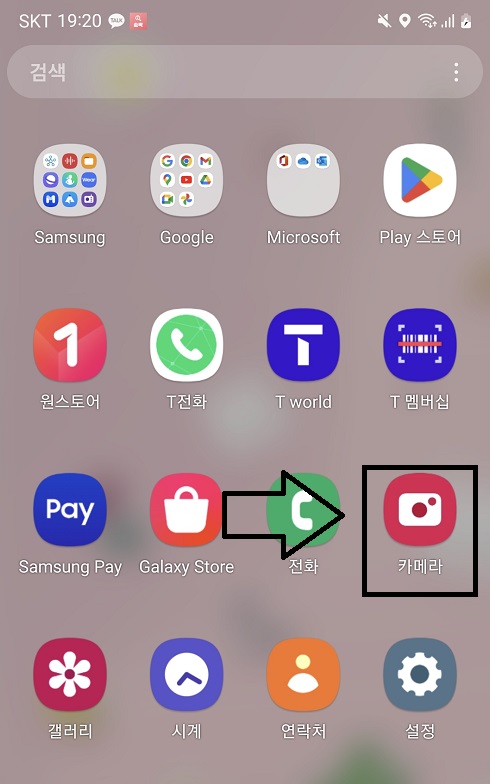
카메라 부분을 모두 누르셨나요? 그럼 이제 다 된것인데요. 카메라로 들어 오셔서 이렇게 qr코드에 가져다 대시기 바랍니다. 저는 그 전에 있던 영어책의 qr을 열어보려 합니다. 여러분들도 원하시는 궁금사항에 qr을 가져다 대주세요.

모두 대주셨으면 아래와 같은 문구가 나올껀데요. 열기를 클릭하여 여러분들이 원하시는곳으로 들어가주시면 됩니다. 매우 간단하죠?여기서 하나더 알려드릴것은 만약 여러분들께서 카메라를 qr에 가져다가 대셨지만 밑의 그림과 같이 나오지 않는다면 설정을 클릭하여 설정을 하나 해주셔야 되는데요. 카메라의 보시면 위의 톱니바퀴 모양이 보이실꺼에요. 이를 클릭하여 주세요.
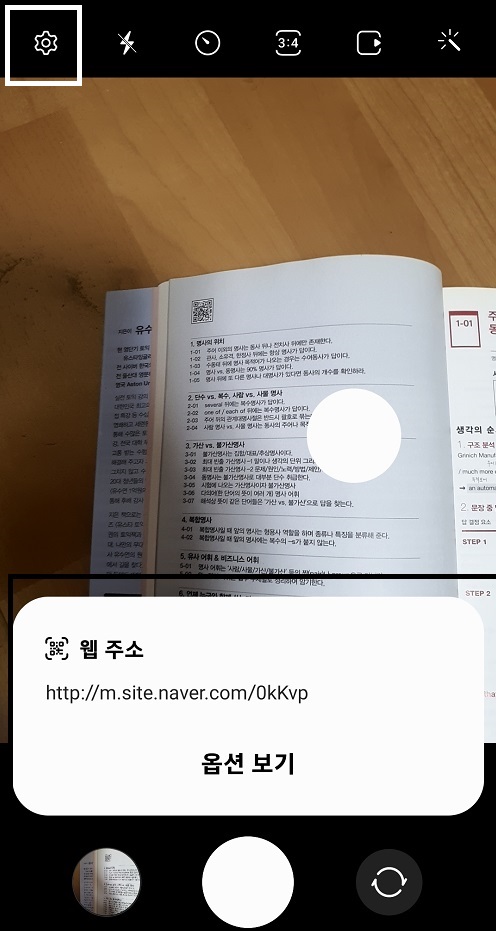
클릭하여 주셨다면 아래와 같이 카메라 설정을 하실수 있는데요. qr코드 스캔 부분이 켜져있어야 카메라를 대도 qr코드가 인증이 되니 아래 그림과 같이 찾으셔서 이부분 오른쪽으로 켜주시면 되면 파란색이 들어와야 켜진것이니 이도 참고하여 주세요. 매우 간단하죠?

2. 핸드폰 메인에서 qr인증 하기
핸드폰 메인에서도 qr을 간단하게 인증 하실수 있으신데요. 여러분들의 핸드폰으로 모두 들어가 주시구요. 위의 손으로 터치를 하여 쭈욱 내려주세요.

밑으로 내리시면 위와 같은 화면만 보이실것같은데요. 이때, 손가락으로 터치를 하여 아래로 더 쭈욱 내려주세요. 그럼 아래와 같이 qr코드 아이콘이 보이실꺼에요.
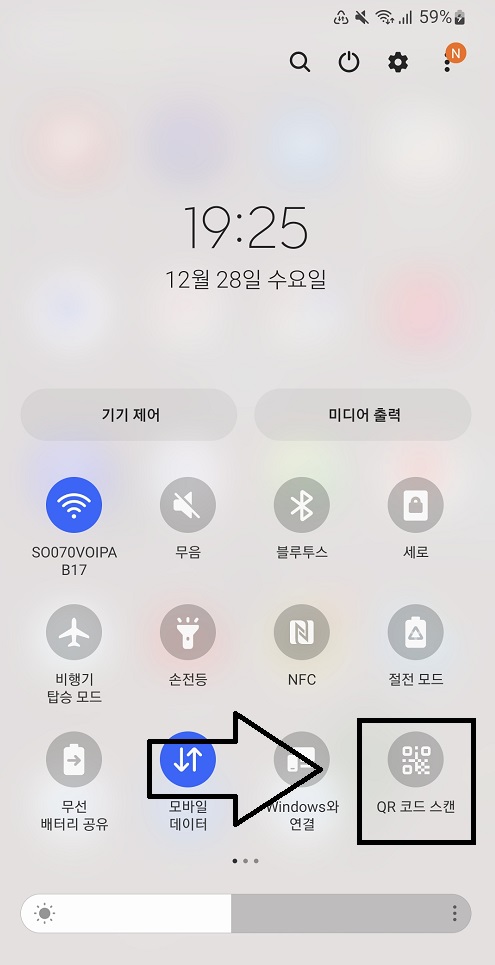
보이시죠. 안드로이드폰이지만 아이폰도 비슷할것이라고 생각합니다. 위의 화면과 보이시는부분을 클릭하여 주시구요. 클릭을 하여주셨으면 아래와 같은 화면이 나오게 됩니다.
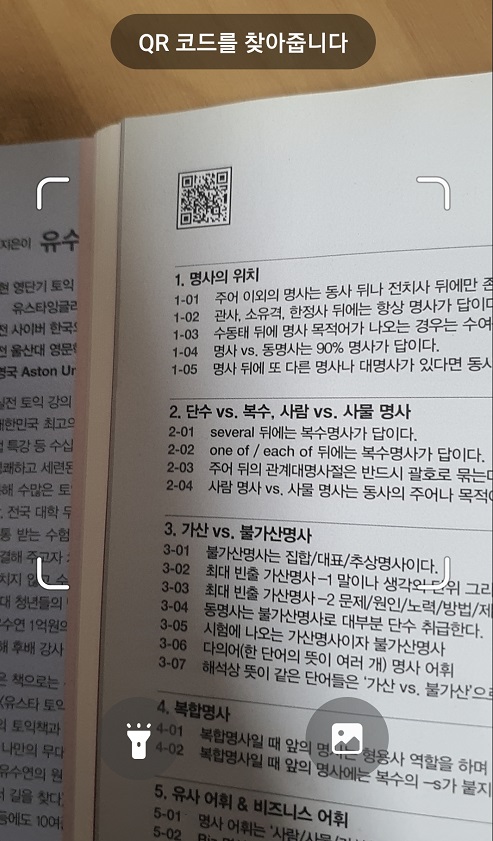
여러분들이 qr코드 스캔하실 부분을 흰색으로 되어 있는 사각부분에 가까이 가져다 대시면 대며 가져다 대시게 되면 아래와 같이 링크가 뜨게 되니 이부분을 열기해주시면 됩니다. 매우 간단하죠? 또한, 바로 열기를 하시기 싫으신분은 복사하여 열어보시기 바랍니다.
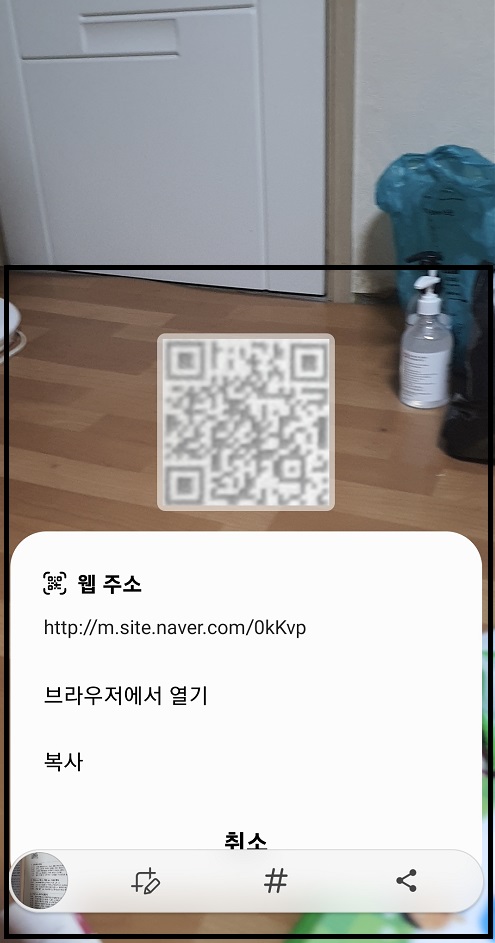
3. 네이버로 하기
네이버로 하실때에도 매우 간단하게 하실수 있는데요. 먼저 앱이 없으시다면 다운받아 깔아주시기 바라며 화면에서 보이는것처럼 단축키로 들어가주세요.

들어가주셨나요? 그럼 아래와 같이 네이버 메인화면을 확인하실수 있는데요. 메인화면에 아래쪽에 보시면 동그라미를 확인하실수 있습니다. 이부분을 클릭하여주세요.

클릭을 하시게 되면 아래와 같은 여러개의 아이콘들이 뜨게 되는데요. 이때, 보시면 qr 바코드 부분이 뜨게 되니 이부분을 클릭하시면 됩니다. 매우 간단하죠?
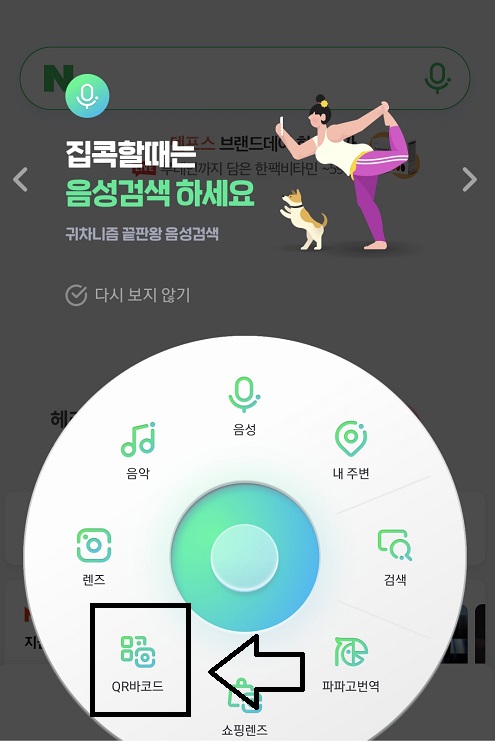
그리고 여러분들이 보고 싶으신 qr 바코드 부분을 올려두시면 보시고 싶으신 qr 코드 부분이 뜨며 이를 보시면 됩니다.
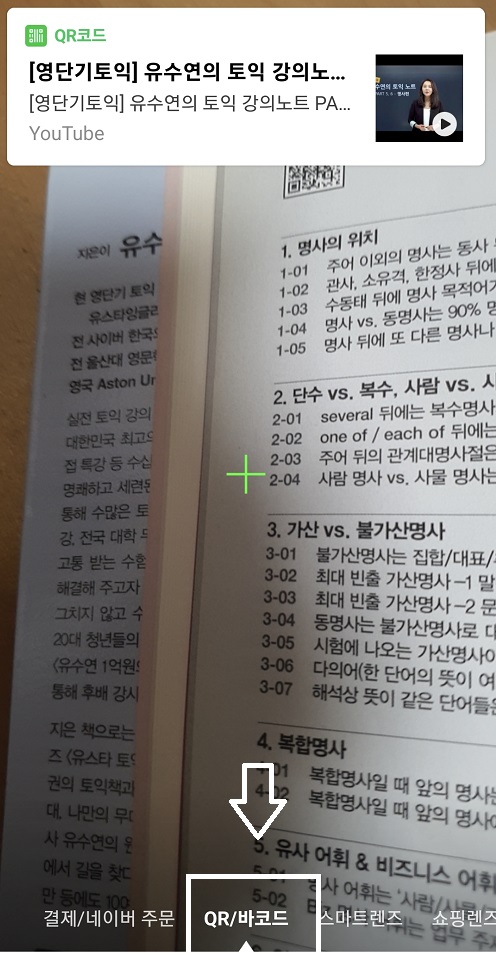
오늘은 이렇게 qr코드 스캔하는 방법 3가지를 알아보았는데요. 여러분들 어떠셨나요? 도움이 좀 되셨나요? qr코드는 우리생활에 매우 밀접하게 관련이 되어 있습니다. 그렇기에 평소 qr코드 스캔하는 방법은 알아두시는것이 좋으실것 같은데요. 다양하게 하는방법이 많으니 꼭 해보시기 바라며 원하시는 정보, 해야할일 꼭 해보시기 바라겠습니다. 오늘도 저의 포스팅을 읽어주셔서 감사드리며 다음에 더 유익한 내용으로 찾아뵙도록 하겠습니다.
'생활정보' 카테고리의 다른 글
| 2023년 삼재띠 대박띠 사주운세 알아보기 (0) | 2022.12.30 |
|---|---|
| 2023년 신년운세 무료보기 (0) | 2022.12.29 |
| 모바일 신분증 발급 방법 ft. 운전면허증, 주민등록증 (0) | 2022.12.27 |
| 토정비결 무료 2023 계묘년 신년운세 보기 (0) | 2022.12.20 |
| 관세청 개인통관고유부호 발급 방법 정리 (0) | 2022.11.24 |



